PS怎么做出文字刻在石头上的感觉
1、电脑开机,在电脑桌面打开 PS,导入事先准备的石头的图片素材;
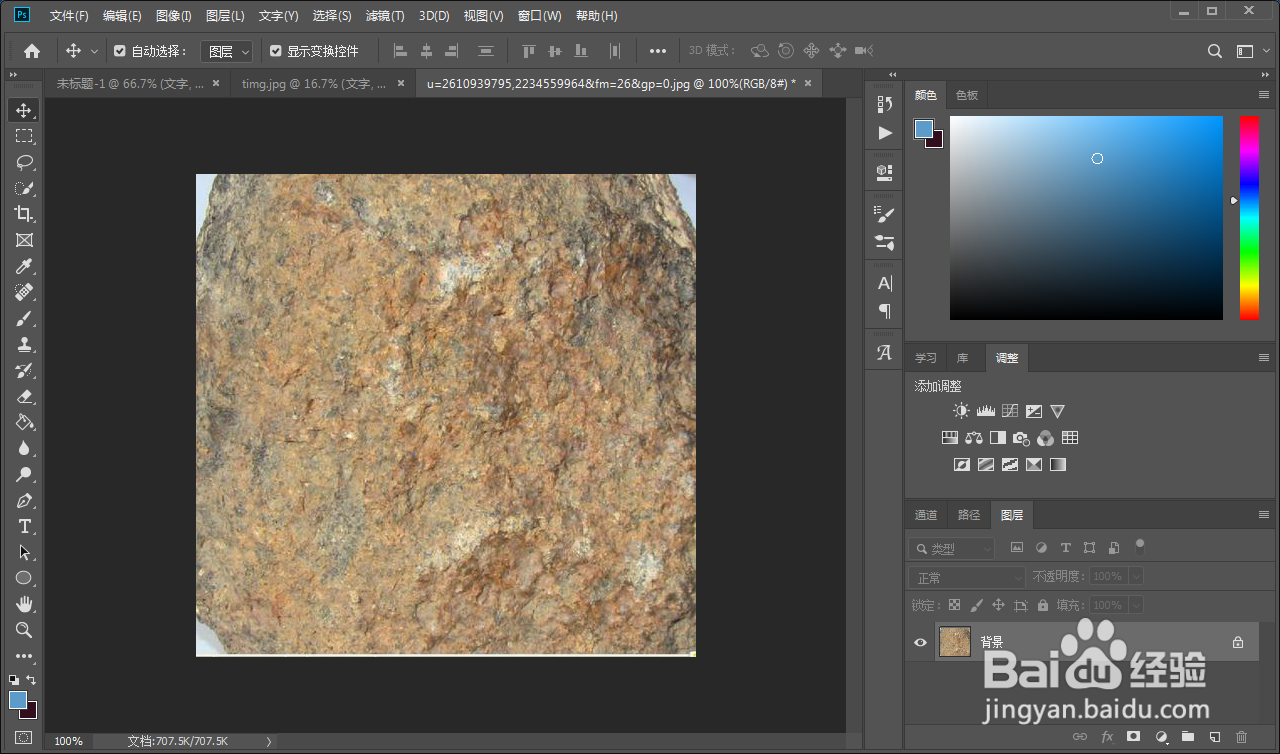
2、按下Ctrl+J 复制图层,生成 图层 1;
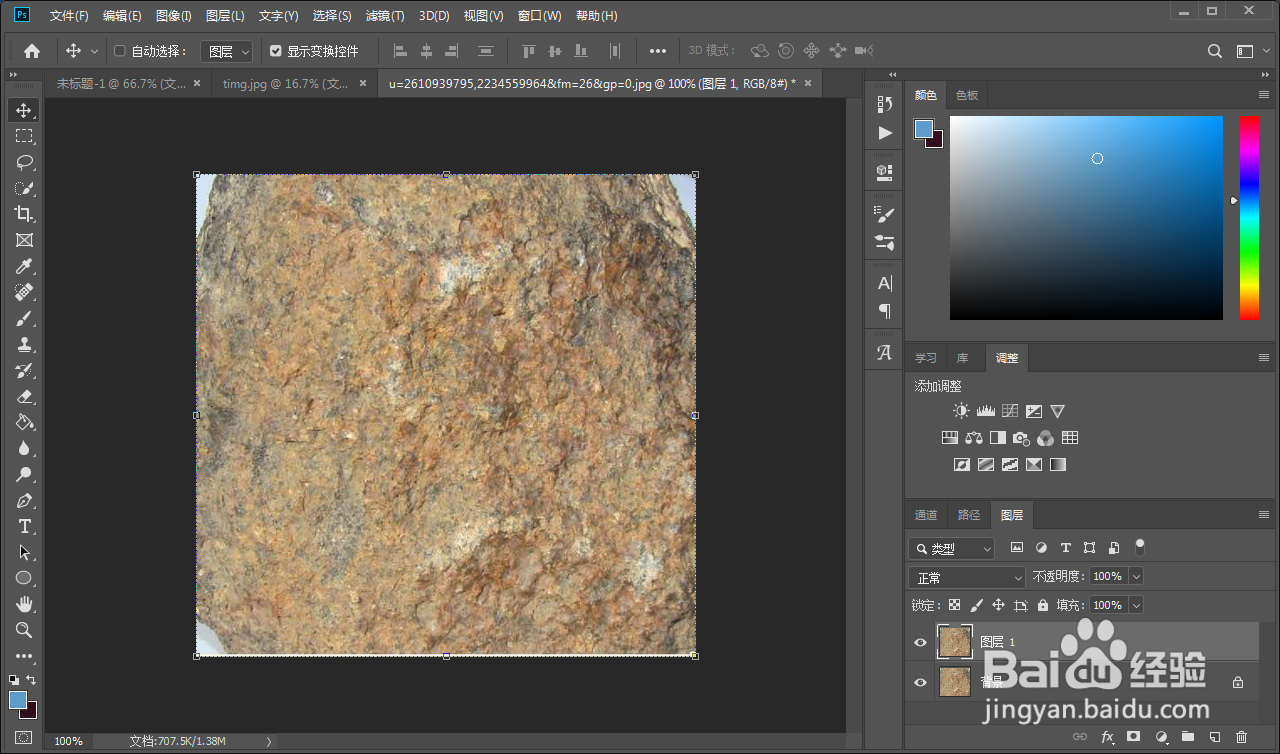
3、在工具栏选择 文字工具,使用文字工具在 图层1 上输入想要显示的文字,以“虫二”为例,颜色选择 红色,再使用移动工具调整文字大小位置;
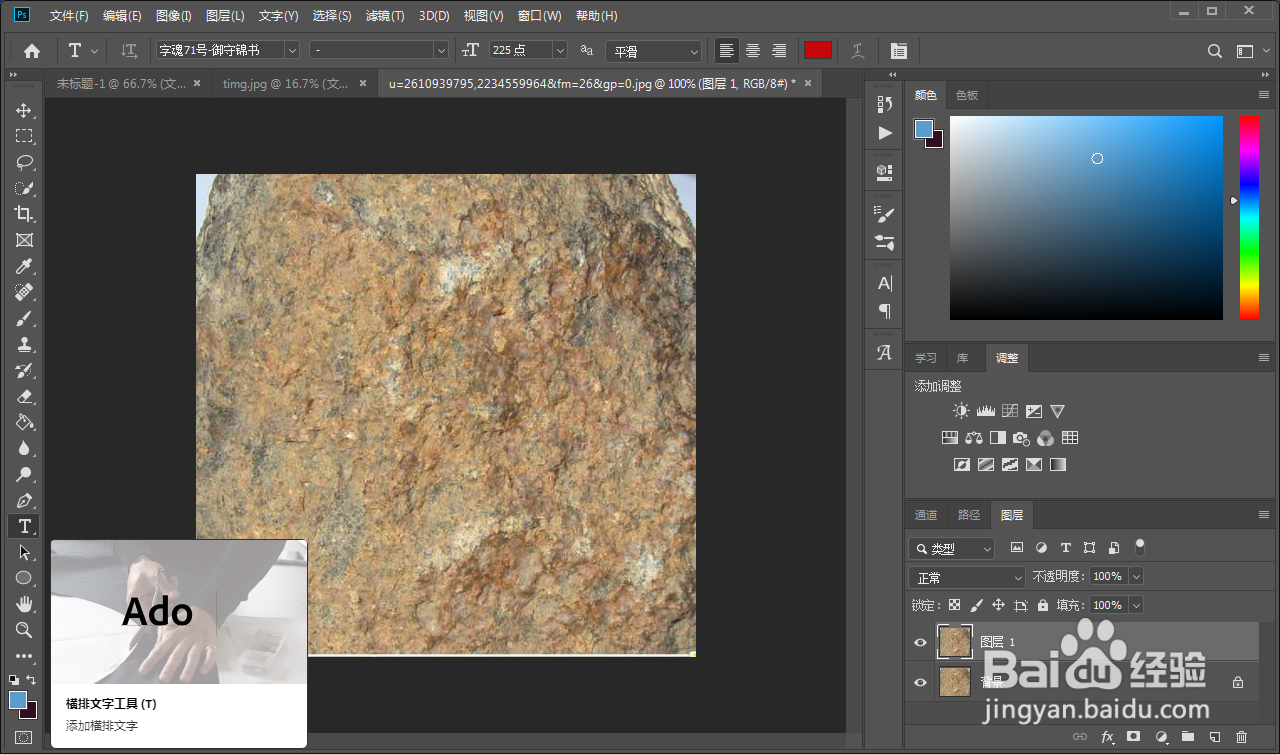
4、在图层面板,双击文字图层,进入图层样式;
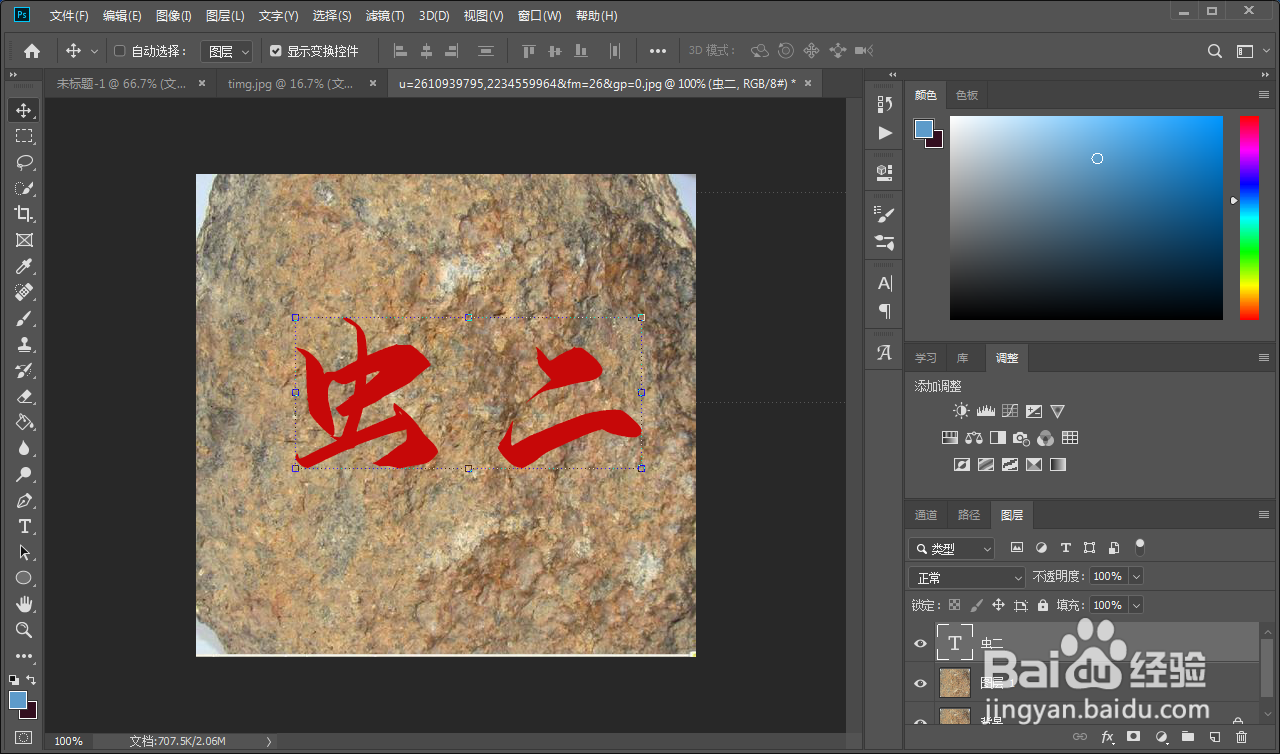
5、在图层样式页面,选中 斜面和浮雕,在右侧结构选择 内斜面,雕刻清晰,阴影角度 -45度,高度 53度(可以根据实际情况调整),高光选择 滤色,阴影模式 正片叠底;
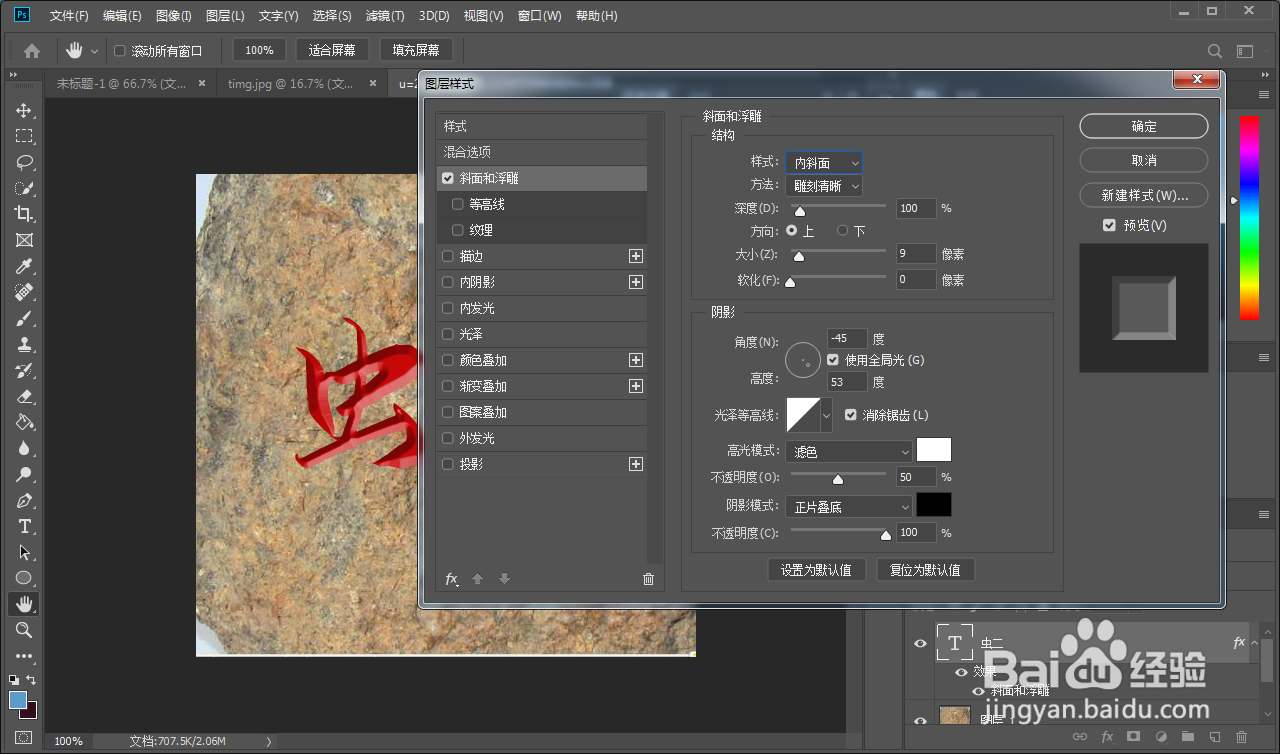
6、在左侧选中 阴影和外发光,;
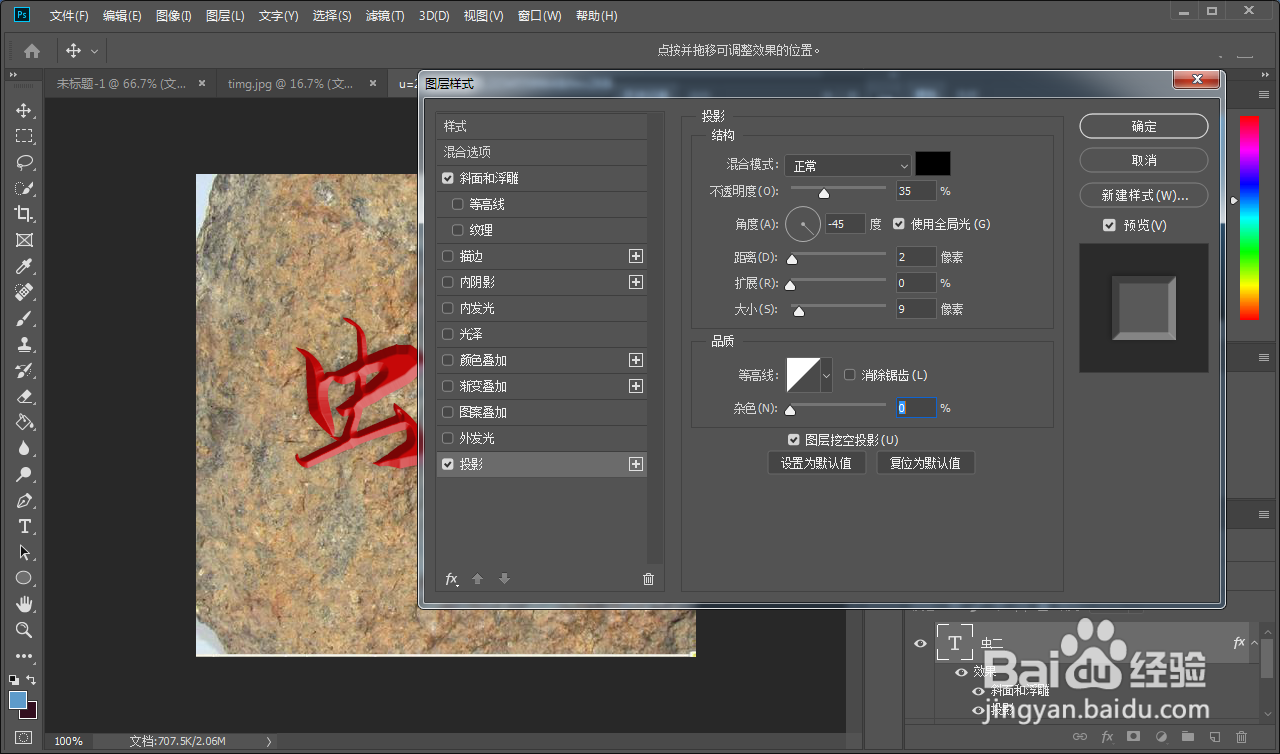
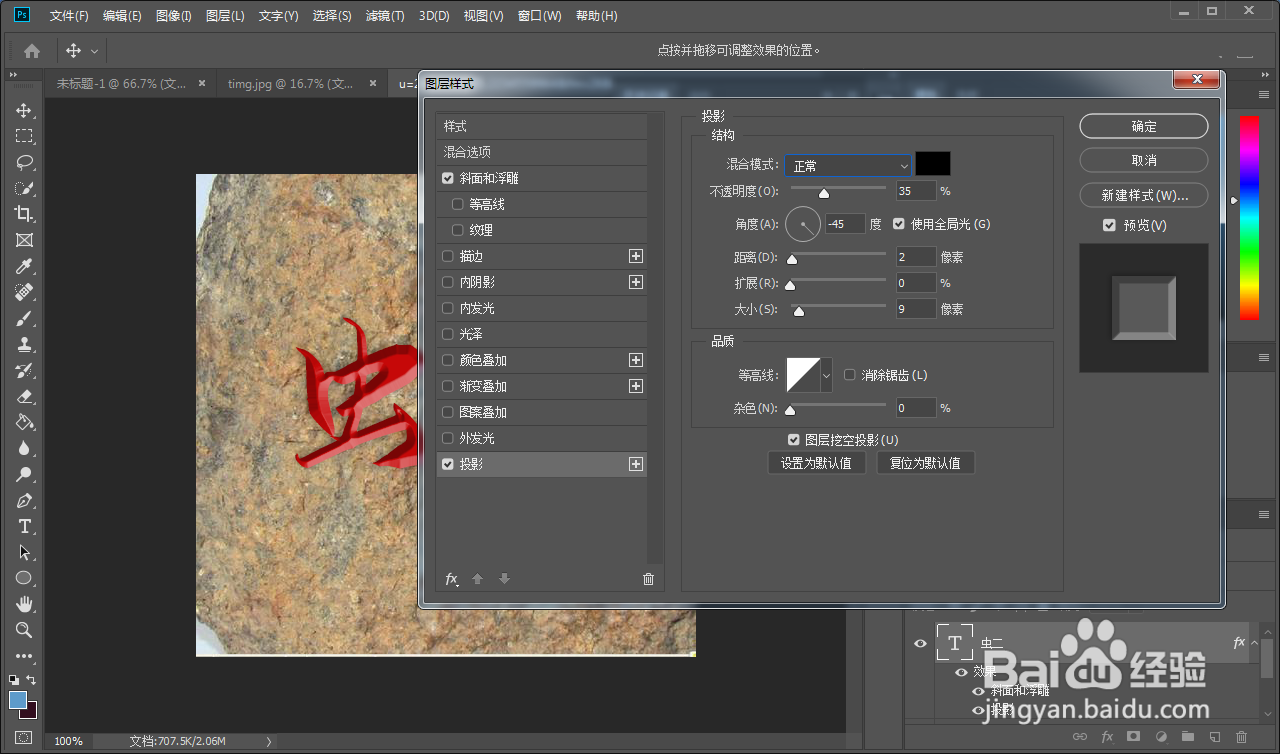
7、接着点击 混合选项,在右侧找到下一图层,按下 Alt键,鼠标移动滑块,调整效果,直至最佳,点击 确定;
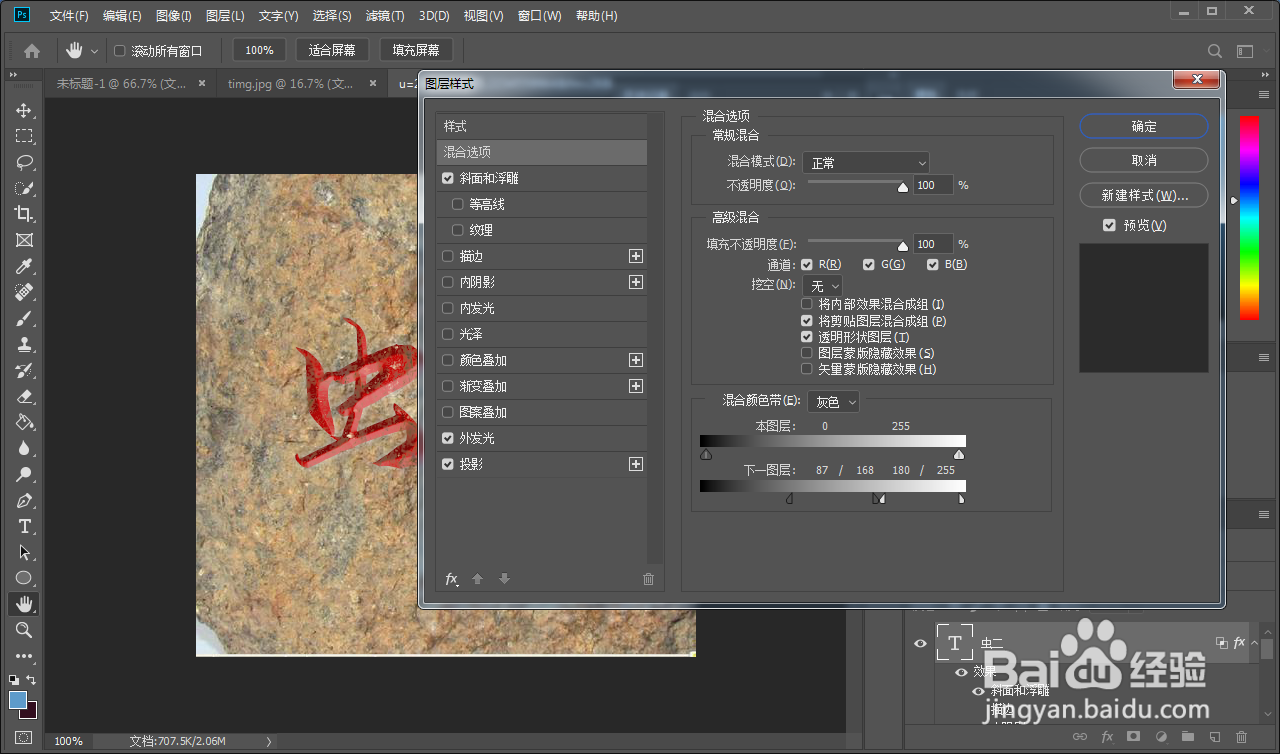
8、这样文字就像是刻在石头上一样。
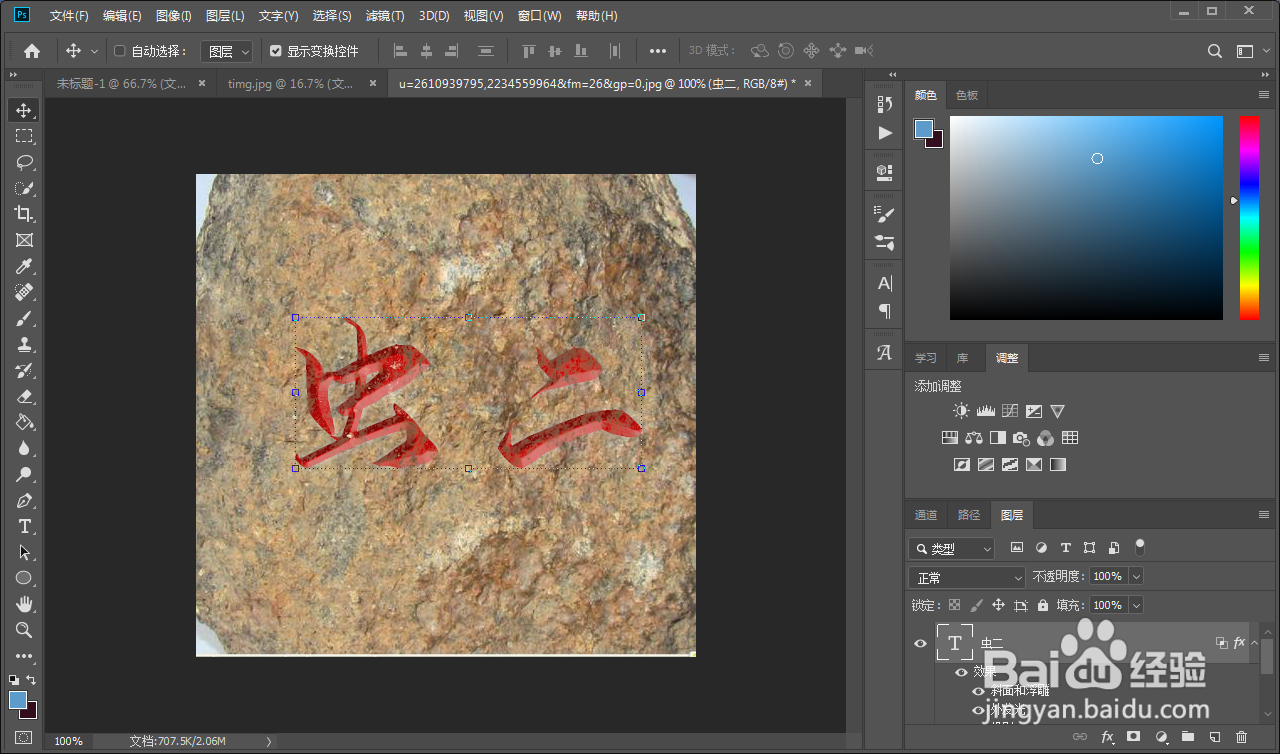
1、【1】打开 PS,导入 素材,输入 文字,调节大小位置;
【2】双击 文字图层,选择 斜面和浮雕、外发光、阴影;
【3】点击 混合选项,按下 Alt,移动滑块,完成。
声明:本网站引用、摘录或转载内容仅供网站访问者交流或参考,不代表本站立场,如存在版权或非法内容,请联系站长删除,联系邮箱:site.kefu@qq.com。
阅读量:33
阅读量:66
阅读量:105
阅读量:51
阅读量:65